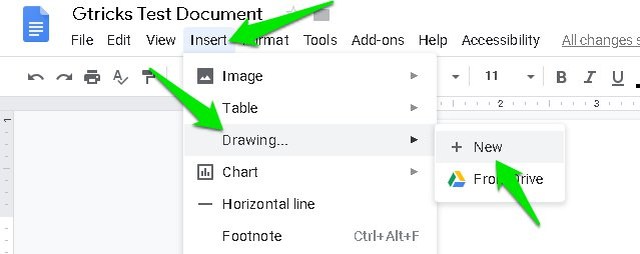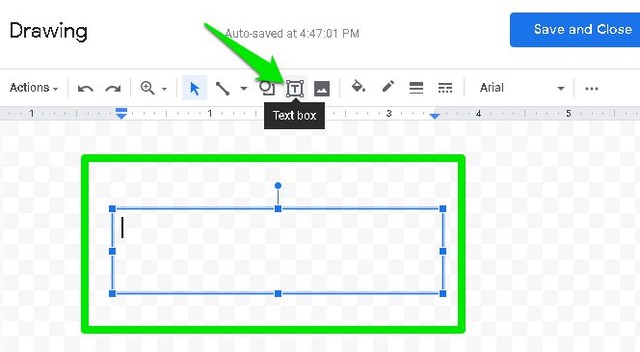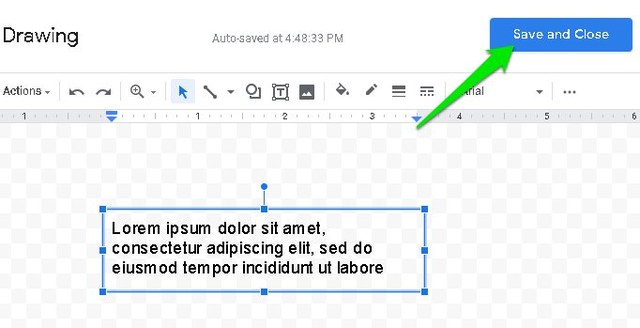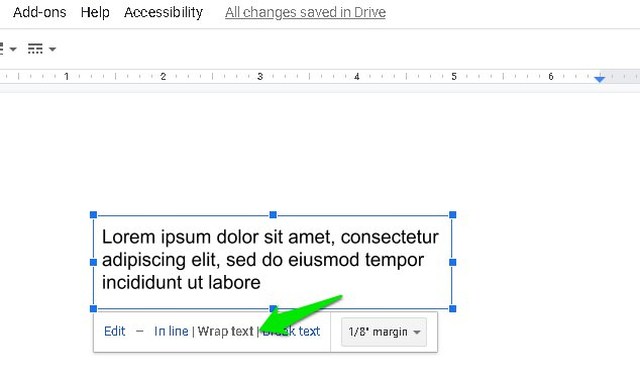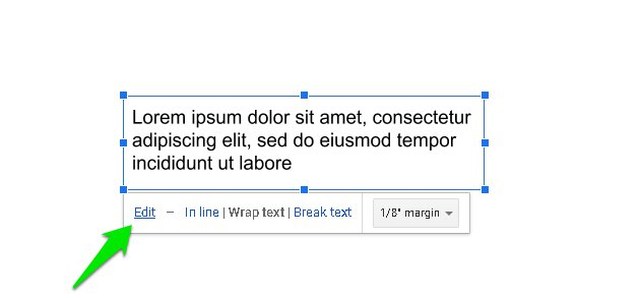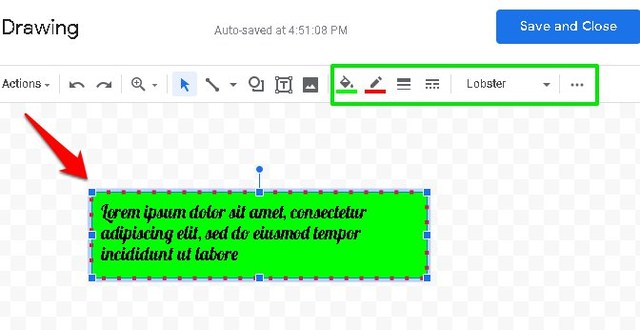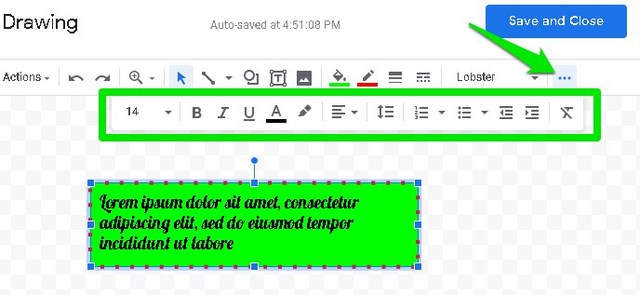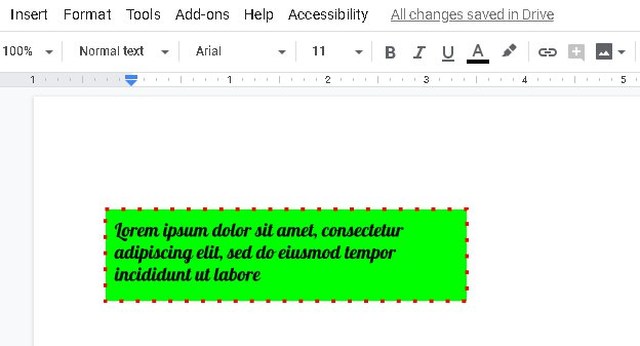Как вставить текстовое поле в Документы Google
Текстовые поля можно форматировать и настраивать отдельно от текста документа, поэтому они отлично подходят для привлечения внимания к важному тексту. Однако в Документах Google возможность добавить текстовое поле заранее недоступна.
Если вам трудно найти возможность добавить текстовое поле в Google Docs, я здесь, чтобы помочь. Сегодня я собираюсь показать вам, как добавить текстовое поле в Документы Google и настроить его.
Вставка текстового поля в Google Docs
В отличие от Microsoft Word, в Документах Google нет специальной опции для добавления текстового поля. Вам нужно будет использовать инструмент рисования, чтобы создать текстовое поле и добавить его в документ. Вот как:
В верхнем меню «Вставка» наведите курсор мыши на «Рисунок» и нажмите «Создать».
Здесь нажмите кнопку «Текстовое поле» и нарисуйте текстовое поле, удерживая левую кнопку мыши и перетаскивая ее.
Теперь заполните текстовое поле текстом, который вам нравится, и нажмите кнопку «Сохранить и закрыть» в правом верхнем углу, чтобы вставить его в документ.
По умолчанию текстовое поле будет установлено на «В строке», вы можете нажать «Обтекание текстом», чтобы переместить текстовое поле.
Настроить текстовое поле
Приведенных выше инструкций достаточно, чтобы добавить простое текстовое поле, но если вы хотите более привлекательное текстовое поле, его также можно настроить. Вот как это сделать:
Нажмите на текстовое поле, чтобы выделить его, а затем нажмите «Изменить».
Теперь снова щелкните текстовое поле, и вы увидите несколько новых параметров форматирования сверху. Вы можете использовать эти параметры, чтобы настроить текстовое поле по своему усмотрению. Вы можете изменить цвет текстового поля, ширину границы, цвет фона и стиль шрифта.
Кроме того, если вы щелкнете по меню с тремя горизонтальными точками в последний раз, вы сможете получить доступ к параметрам форматирования текста. Эти параметры позволят вам настроить текст внутри текстового поля.
После того, как текстовое поле настроено в соответствии с вашими потребностями, нажмите кнопку «Сохранить и закрыть», чтобы вставить его в документ.
Конечные мысли
Google Docs может не предоставлять возможность добавить текстовое поле впереди, но позволяет вам сильно настроить текстовое поле. Кроме того, вы также можете добавить таблицу 1 × 1, которая на самом деле очень похожа на обычное текстовое поле. Однако вы не можете свободно перемещать его или настраивать. Дайте нам знать в комментариях, если вы нашли этот урок полезным.